“O Python possui bibliotecas de utilitários padrão usadas para construir um aplicativo baseado em GUI. O tkinter é uma biblioteca de utilitários python que permite ao usuário projetar aplicativos GUI criativos com facilidade. Para instalar a biblioteca tkinter, primeiro você precisa instalar um programa python. Normalmente, o programa python tem uma biblioteca de utilitários Tkinter pré-instalada. No entanto, pode ser verificado durante a instalação do programa python se ele tem o Tkinter pré-instalado ou não com a caixa de seleção td/tk e IDLE. Ao verificar isso, o tkinter saberá que o tkinter foi instalado com o programa python e não precisamos instalá-lo separadamente. No entanto, se o tkinter não estiver pré-instalado, você precisará instalá-lo manualmente. A instalação da biblioteca Tkinter em um script Python será abordada neste artigo.”
Instale o Tkinter no programa Python
Antes de começar a instalar a biblioteca tkinter, você precisa garantir que seu sistema tenha o programa python e o pip pré-instalados também. A funcionalidade da biblioteca tkinter depende da versão do programa pip e python. Portanto, é importante verificar antecipadamente suas versões instaladas.
Etapa # 1: Verifique se o Python foi pré-instalado
O primeiro passo é verificar se o sistema pré-instalou o python. Para isso, você precisa verificar a versão do python instalada com a instrução “python –version”. Se o seu sistema tiver uma pré-instalação do python, ele mostrará a versão do python.
No seu computador, inicie o prompt de comando do Windows e adicione o seguinte comando:
$ Pitão - -versão
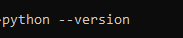
Ao pressionar enter, você obterá um tipo de resultado semelhante. Similar significa que você pode ter o python versão 3.8 ou python versão 3.7 instalado, então ele mostrará o resultado de acordo.

Como todo mundo tem uma versão diferente do python instalada, quando você executar o comando acima em seu computador, você obterá a versão real instalada em seu sistema.
Etapa # 2: verifique se o pip foi pré-instalado
Agora vamos verificar a versão do pip instalada com o programa python. Mais uma vez, usando a interface de linha de comando, execute o seguinte comando:
$ Pip -DENTRO

Ao pressionar enter depois de digitar este comando, você obterá a versão do pip install em seu computador:

Etapa # 3: Verifique se o Tkinter foi pré-instalado
O tkinter significa “interface tk” e faz parte do kit de ferramentas tk/tci GUI. Os pacotes tkinter oferecem a liberdade de projetar aplicativos GUI eficientes em um programa python. É acessível nos sistemas operacionais UNIX e Windows. Antes de iniciar a instalação do tkinter, você precisa garantir que seu programa python não tenha um tkinter pré-instalado. Abra a interface de linha de comando e escreva o seguinte comando nela:
$ Pitão -m tkinter

Quando você executa este comando em uma interface de prompt de linha de comando, uma janela simples de interface tk será aberta, demonstrando que o tkinter já está instalado e informando a versão do tkinter também. Veja a interface tk de saída abaixo.
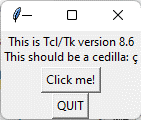
Quando você clica no botão “QUIT”, a interface tk será fechada e permitirá que você volte para a interface de linha de comando. A biblioteca tkinter suporta uma ampla variedade de versões Tk/TcI, construídas com suporte a threads ou sem suporte a threads. Agora vamos ver como instalar a biblioteca tkinter se o sistema ainda não a tiver pré-instalada com o programa python.
Etapa # 4: Instale a Biblioteca Tkinter
A biblioteca tkinter pode ser instalada rapidamente usando o comando pip. Já verificamos se python e pip estão instalados em nosso sistema. Também conhecemos as versões do pip e do python. Agora podemos simplesmente usar o comando pip e instalar a biblioteca tkinter. Depois, retorne à interface da linha de comando e digite o comando subsequente:
$ Pip instalar tk

Quando você pressionar enter, o sistema iniciará o download da biblioteca tkinter e instalará todos os pacotes relevantes em seu sistema. Quando o processo de instalação estiver concluído, o prompt da linha de comando exibirá uma mensagem de instalação bem-sucedida, como a mostrada abaixo:

Você também pode usar outro comando pip para instalar a biblioteca tkinter em seu programa python. Ele também baixará todos os pacotes relevantes do tkinter e os instalará em seu sistema. Vá para a interface de linha de comando e escreva o seguinte comando:
$ Pip instalar tkinter

Ao inserir esta instrução em sua interface de linha de comando, você obterá o seguinte resultado:

Etapa # 5: Teste o Tkinter no programa Python
Agora que instalamos com sucesso a biblioteca tkinter e todos os seus pacotes relevantes em nosso programa python. Vamos testar o tkinter em um programa python. Abra qualquer compilador python que você tenha instalado em seu sistema. Vá para a interface de linha de comando, importe a biblioteca tkinter e teste-a com a instrução “test”. Consulte o código abaixo:
Importar tkinter$ tkinter._test ( )
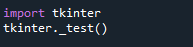
Execute seu programa agora para observar os resultados. Quando você executa esta instrução, uma pequena janela pop aparecerá, que também mostramos em uma etapa anterior. A caixa de mensagem conterá a versão do TcI/Tk, um “clique em mim!” botão e um botão “QUIT”. Veja a janela pop resultante abaixo:
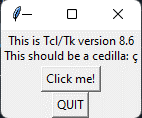
O programa python possui o TcI/Tk versão 8.6 instalado no sistema e está pronto para uso.
Conclusão
Neste artigo, explicamos o que é uma biblioteca tkinter e qual é sua função. O foco estava em como instalar o tkinter no sistema. A biblioteca tkinter pode ser facilmente instalada no sistema usando a instrução pip. Primeiro, verificamos se o sistema havia pré-instalado o programa python junto com o módulo pip. E então, verificamos se o programa python pré-instalou a biblioteca tkinter ou não. Depois disso, usamos dois comandos pip diferentes para instalar o tkinter no sistema. Os comandos “pip install tk” e “pip install tkinter” podem ser usados alternativamente para instalar a biblioteca tkinter no sistema.